官方手册
关键词
文字记录
节点操作
来讲一下节点的操作。当把一些内容添加到场景里之后,可能还需要对它进行后续的操作。比如说我们经常所做的移动、旋转和缩放操作,下边我们在 cocos 里边来演示一下。
- 移动position
- 旋转rotation
- 缩放scale
- 矩形变换size
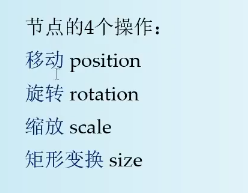
现在我们已经在场景里边添加了一些东西,比如说你添加了一个背景,然后添加了一个人物乔治,然后添加了一个人物佩奇。
那这三个都是各自一个节点,那么如果你想对它进行旋转,对它进行缩放的话,那么就可以使用我们左上角的这四个工具,你可以看到在工具栏里边是有这四个工具的,放大一下,这四个工具的作用,第一个就是移动工具,第二个是旋转,第三就是缩放,第四个就称为矩形变换 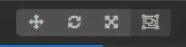
移动节点 W
我们分别来介绍一下这四个工具的作用。那么移动工具我们在上节课里边见识到了,使用移动工具的话,那么就可以来移动一个节点,我们来试一下。首先你要把它切换一下,点一下这个按钮,把它切换到移动工具。然后它的显示是这个样子的。这里边有两个箭头,这是表示它的 Y 方向,这个表示 X 方向,中间还有一个小方块。 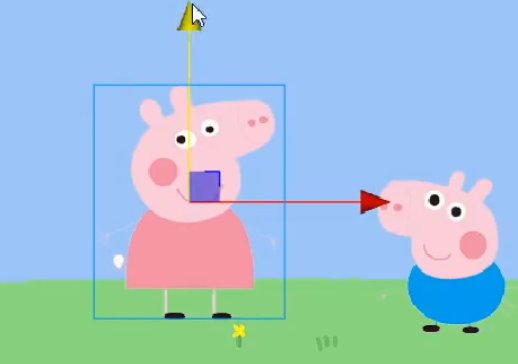
- 如果你想任意移动它的话。就可以拖动这个小方块。
- 如果水平移动的话,就拖动这个水平方向的 X 这个箭头。
- 如果你想竖直移动的话,就可以拖中这个 Y 方向的这个箭头,这就是它的移动操作
看起来很简单对吧,那么我们要注意一下,当你要移动的时候,移动一个节点的时候,你观察一下这个属性面板,因为一个属性也记录了这个节点的各个属性参数。当你移动它的时候,肯定它的属性是发生变化的,而移动的时候它对应的是 position 这个属性发生了变化,这是移动操作。 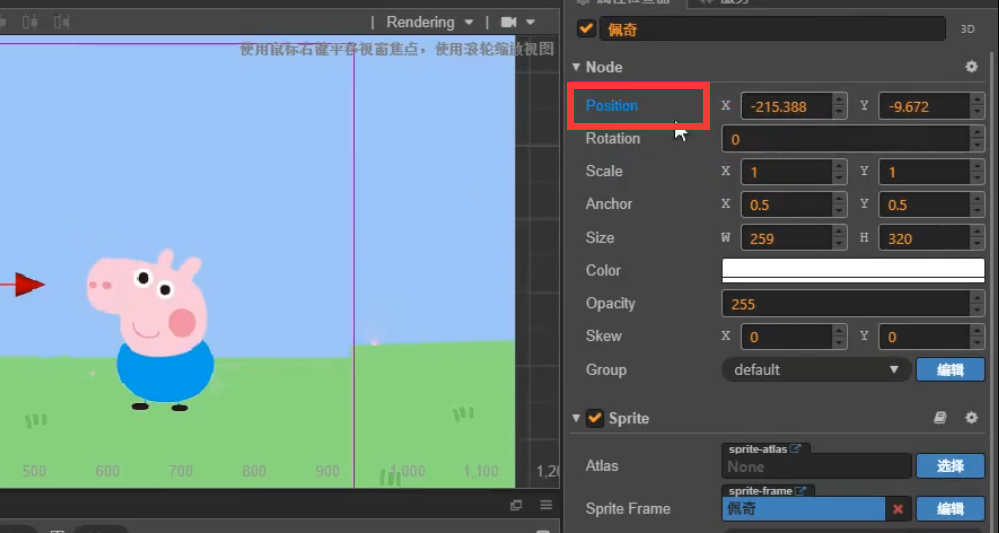
旋转节点 E
然后那我们再说一下这个节点的旋转,现在旋转,应该是正的方向。如果你想把它旋转一下的话,需要切换到这个旋转工具,点一下这个旋转工具,然后现在显示就是这个样子的。那么有一个这样的手柄,然后还有一个圈圈,好你可以拖动这个手柄来旋转它。 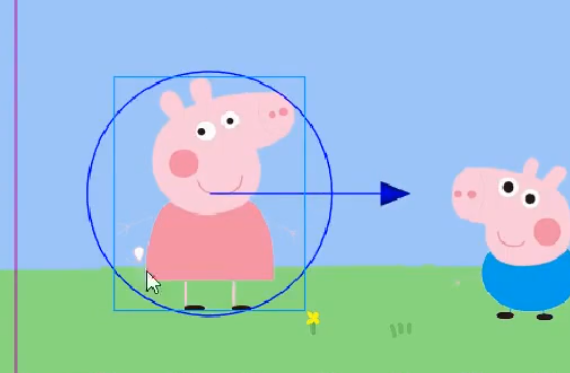
但是我个人觉得。这个旋转工具不太好操作。你如果真的想旋转的话,可以直接在后右边的这个 rotation 这个属性里边手工设置,比如说我想让它旋转 90 度,那么就输 90 就好了。你可以发现他现在已经向左逆时针旋转了 90 度,这个角度是按照逆时针方向来算的。 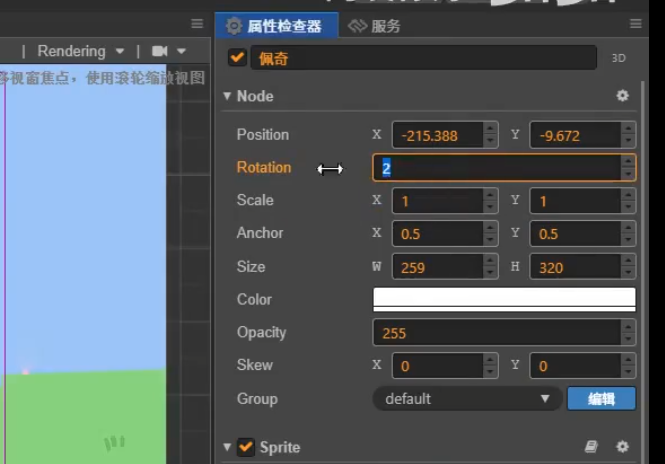
如果旋转 180 度的话。那倒立了,我们现在再把它恢复过来。也说当我们要操作一个节点的时候,你既可以使用这样图形化的方式使用这四个工具来操作它,那么也可以在这个属性检查器里边直接来指定各个属性的值,那这样直接也更精确一些。
缩放节点 R
再看一下这个节点的缩放,就是把它变大或者变小。我们点中第三个按钮,就可以来缩放它,缩放的时候,你可以发现有三个方块,中间一个方块,这一个方块和这一个方块,红色是沿着 X 方向来缩放。绿色是沿着 Y 来方向来缩放。中间灰色的块就是整体缩放,也说这三个方块都可以来缩放,它只是缩放的方式不太一样。 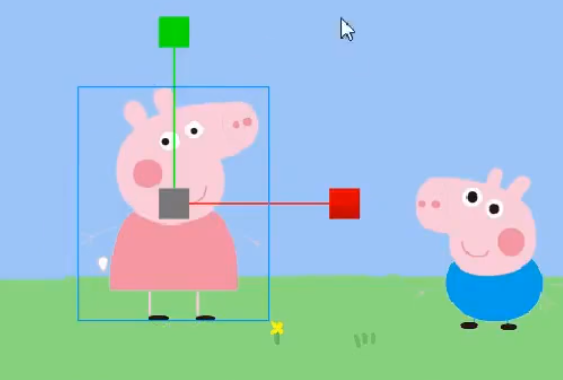
整体缩放的时候它这个比例是保持了原始的比例,然后如果想再移动它的位置的话,再切换到这个移动工具上去。这是缩放操作。当你点这个缩放的时候,右边的对应的是 scale 这个属性,可以看到它有水平方向的缩放,还有竖直方向的缩放。如果是 1 的话就表示没有缩放。比如说我现在把它手工设置为1,那这时候就相当于没有缩放,原始的那个大小。然后我把它设置为0.5,那就是缩到它原来的 0.5 倍。那这样的话佩奇好像比乔治呢还小了一些,你可以把这个乔治呢也调小一点。
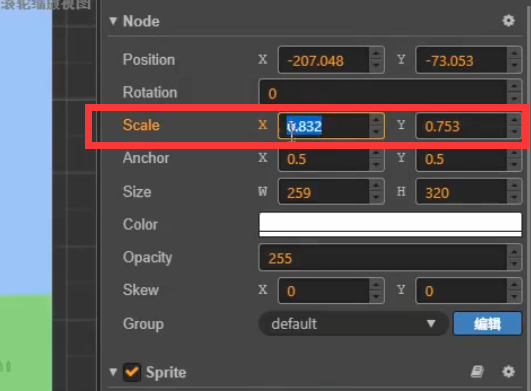
矩形变换 T
再来看一下最后一个节点大小,其实它是叫做矩形变换,这个理解起来可能有点困难。比如说我们还是点这个乔治。
然后选择第四个工具,矩形变换。可以直接修改它的 size 和position。既可以修改它的大小也可以修改它的位置。这个操作可能会不太精确。比如说我们选中它,然后可以看到这是四个角,有四个点。然后也可以这样。 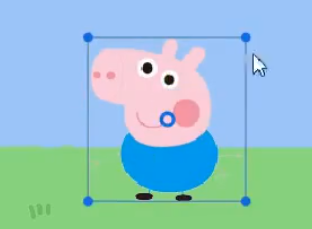
然后中间这个点也可以移动的,但这样操作的话你需要结合我们右边的属性编辑器,这样才会更精确一些。这个我们就不演示了。
快捷键
总之,给大家演示了这个节点的四个操作,大家在操作的时候,首先你要注意先选中相应的工具,你要先把这个工具可以选择一下。那么选择的时候你可以使用它的快捷键。比如说我们选中一个节点之后,我按一下这个 w 就是选中第一个,然后 E 就是选中第二个, R 选中第三个 ,T 就选中第四个工具。
这四个工具刚好就对应了这四个键** W,E,R,T **键。当然我们初始的时候你就直接用这个鼠标来操作也是可以的,接入鼠标来切换一下就行。
然后我们要强调一下,如果是一个精确的设定的话,你还是需要使用这个属性检查器,比如说你想指定为 45 度,如果你要拖放的话。
这要拖到什么时候的位置,你可能会拖得根本不精确对吧。所以在这里边,在这边指定才是一个精确的数值。
好的。最后,这些所有的操作,如果你看不清楚或者想复习的话,那么可以使用它的文档也是可以的。
在文档里边也是有截图。比如说我们打开它的官方文档,左边有个新手上路,然后左边找到这个编辑器基础下边有一个场景编辑器,它在这里边会介绍这些基本的操作,而且这里边也是有截图的,所以学起来也不会太复杂。总之它就是一个基础的操作。大家下去对照我们这个视频或者对照它这个文档来练习一下就可以。好的,我们这节课就讲到这里,谢谢。

